PowerPoint 2007
Método alternativo para insertar una tabla


/es/powerpoint-2007/personalizacion-adicional-de-tablas/content/
Además de insertar una tabla usando el comando Insertar Tabla, en algunos diseños puedes insertar una tabla usando los comandos de la Cinta de Opciones.
Selecciona la diapositiva donde deseas insertar la tabla.
Selecciona la pestaña Insertar, ubicado en la Cinta.
Haz clic en el comando Tabla. Un menú aparecerá.
Arrastra el cursor sobre el diagrama de cuadros para seleccionar el número de filas y de columnas.
Haz clic para insertar la tabla en la diapositiva y escribe el texto en la tabla.
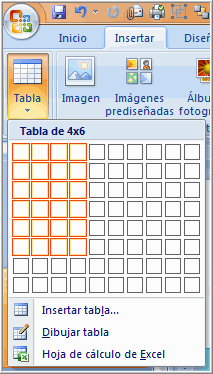
Ubica el cursor sobre el borde de la tabla. El cursor flecha se convertirá en un cursor de cuatro puntas.
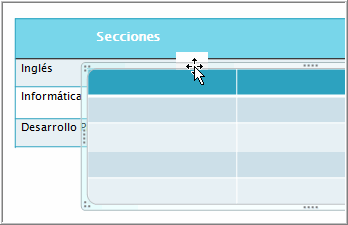
Haz clic y arrastra la tabla a la ubicación que deseas.
Libera el botón del ratón para ubicar la tabla en la nueva ubicación.
Las manillas de tamaño están ubicadas alrededor de la tabla.
Haz clic, arrastra y libera las manillas para cambiar el tamaño de la tabla.
Las manillas de tamaño funcionan de la misma manera que las imágenes, los marcadores de objetos, de texto y de formas.
/es/powerpoint-2007/para-que-trabajar-con-graficos/content/